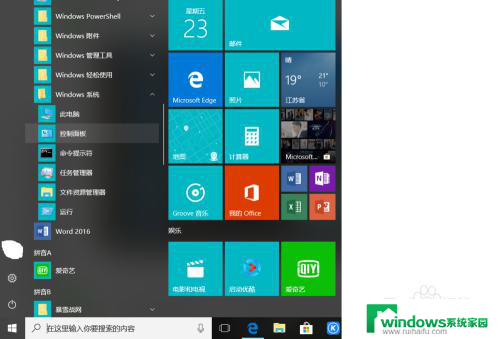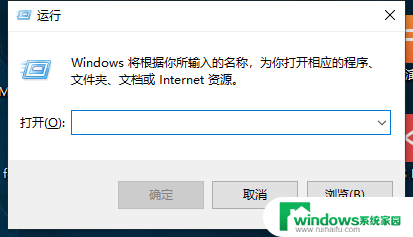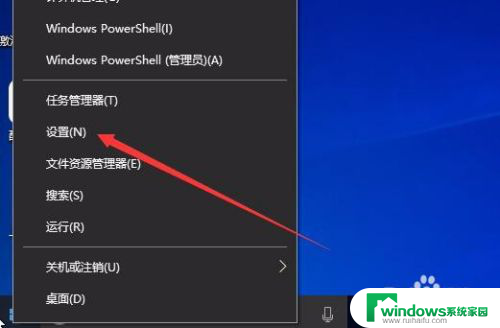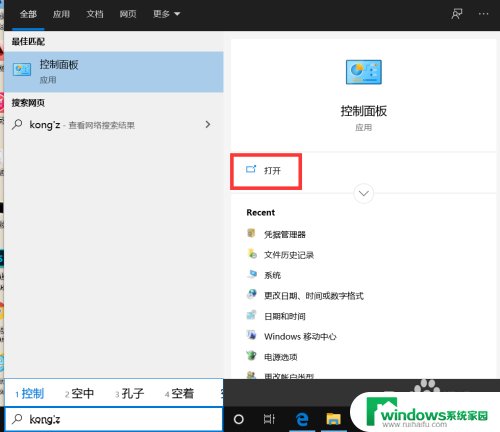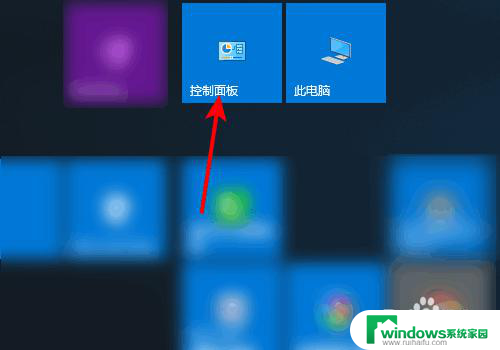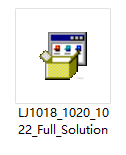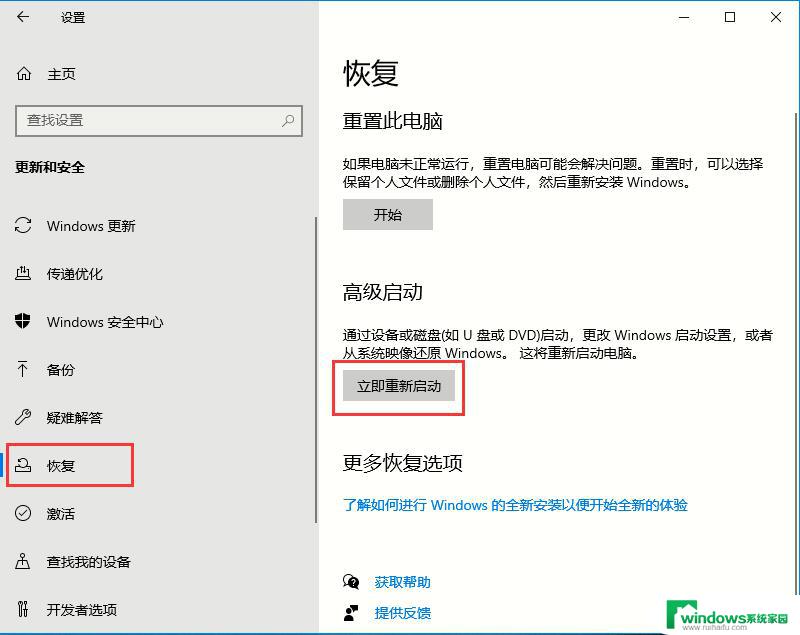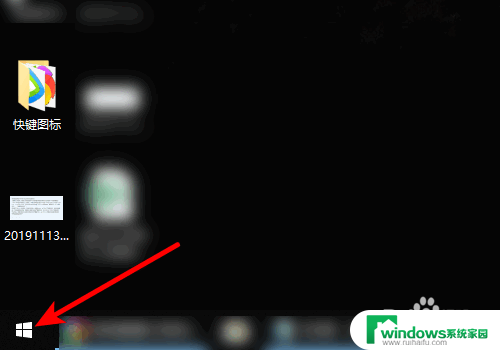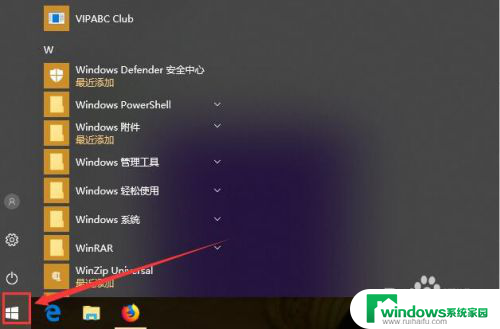win10系统控制面板找不到打印机驱动 Win10系统打印机驱动丢失怎么办
更新时间:2024-06-01 16:38:55作者:jiang
Win10系统控制面板找不到打印机驱动是一个很常见的问题,很多用户在使用Win10系统时都可能会遇到这样的情况,造成这种问题的原因可能有很多,比如驱动丢失、系统错误等。当我们在Win10系统中找不到打印机驱动时,我们可以通过一些简单的方式来解决这个问题,比如重新安装驱动程序、更新系统补丁等。希望这篇文章能够帮助到遇到这个问题的用户。
具体方法:
1.
打开控制面板,找到打印机选项。
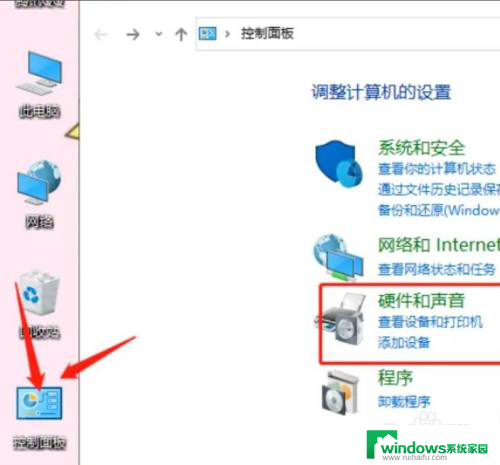
2.点击添加打印机,再点击我所需打印机未列出选项。
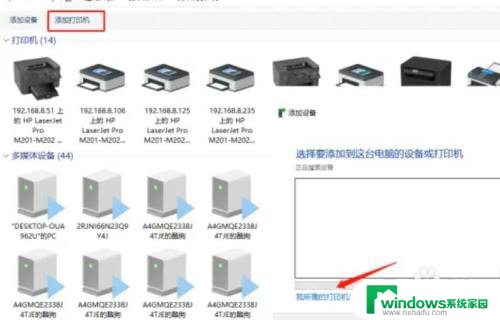
3.勾选使用IP地址或主机名称添加打印机,点击下一步。
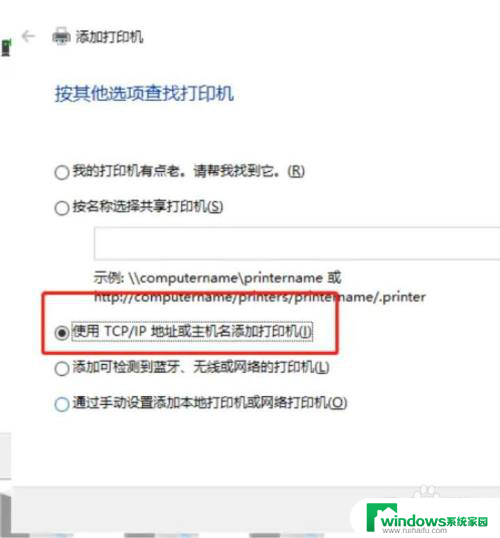
4.
输入主机名或IP地址,再点击下一步即可。
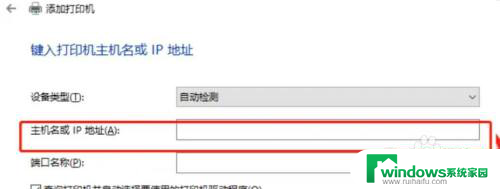
以上就是win10系统控制面板找不到打印机驱动的全部内容,如果有不清楚的用户可以参考以上步骤进行操作,希望能够对大家有所帮助。